エディタ(V)

エディタ(V) |

|
| 区分 | キー | 説明 |
| エディタ設定の編集 | エディタ設定の編集 | 現在のスタイル設定(エディタ表示)の編集画面を開きます。 |
| エディタ設定の作成[ウィザード形式] | エディタ設定の作成[ウィザード形式] | ウィザード形式(質問に答える形)で、大まかなエディタのスタイル設定(エディタ表示様式)を作成できます。 |
| エディタ設定ファイルの変更 | エディタ設定ファイルの変更 | エディタ表示の「スタイル設定」を複数準備して、状況に合わせて切り替えて使うと便利です。 ここで「スタイル設定」(エディタ表示)の切替えをします。 |
| 縦書き表示 | 縦書き表示 | 現在のスタイル設定(エディタ表示)の表示を、このチェックを変えることで、一時的に、縦横切替えることができます。 |
| ふりがな有効 | ふりがな有効 | 現在のスタイル設定(エディタ表示)でのふりがな表示の有無を、このチェックを変えることで、一時的に、切替えることができます。 |
| アンチエイリアス | アンチエイリアス | アンチエイリアス(文字をなめらかにするスムージング処理)の有効・無効を、一時的に切り替えます。 |
| 原稿用紙の表示 | 原稿用紙の表示 | 原稿用紙枠の表示・非表示を一時的に切り替えます。 |
| 罫線の表示 | 罫線の表示 | 罫線の表示・非表示を一時的に切り替えます。 |
| 行番号表示 | 行番号表示 | 行番号の表示・非表示を一時的に切り替えます。 |
| 縮尺変更 | 縮尺変更 | 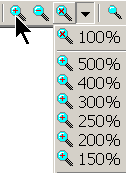 画面の文字を一時的に大きく表示したり小さくしたり、10%単位でズームできます。VEの特長です。 画面の文字を一時的に大きく表示したり小さくしたり、10%単位でズームできます。VEの特長です。操作は、ツールボタンを使うほうが便利です。 |
| サブエディタ | サブエディタの表示[画面分割] | エディタメニュー「サブエディタの表示[画面分割]」をチェックするとサブエディタを表示します。 エディタメニュー「エディタを上下に分割」をチェックすると、「上下分割」で下がサブエディタ、チェックを外すと、「左右分割」で右がサブエディタとなります。 「閲覧専用」の画面は参照のみで、もう一方の画面で編集をします。 開いている閲覧用エディタを閉じたい場合は、この「サブエディタの表示(W)[画面分割]」のチェックを外します。 この「サブエディタ」の表示メニューは、サブエディタのタブを、マウスで右クリック(コンテキストメニュー)でも表示されます。 参照:他のノードやファイル全体を閲覧しながら執筆 |
| シナリオモード | トグル(二つの状態を交互に切り換え) | 縦書きのスタイルを使っている場合に、一時的にシナリオモードの切り替えを行います。 エディタ設定には保存されません。 |
| シナリオ | シナリオメニューの表示 | シナリオの入力補助機能です。 エディタ内で Ctrl+右クリック、もしくはマウスの中央ボタンをクリックすることで「シナリオメニュー」を表示します。 このメニューの中には、「キャラクター」や「柱・タイトル」をメニュー項目として登録しておくことができます。メニューに登録する項目は、「シナリオツール」で設定します。 |
| シナリオ | シナリオツールの表示 |  「シナリオツールを表示する」をクリックすると、「シナリオツール」画面が表示されます。
「シナリオツールを表示する」をクリックすると、「シナリオツール」画面が表示されます。「キャラクター名」を管理するページと、「柱・タイトル」を管理するページに分かれており、それぞれの項目を編集できます。 「リスト自動作成」ボタンを押すと、現在エディタで開いている文章を解析して、「キャラクター」や「柱・タイトル」をリストに登録します。 「メニューに登録」ボタンを押すと、「キャラクター」や「柱・タイトル」を元に「シナリオメニュー」を作成して閉じます。 |